excel筛选怎么用,图文详解Excel中筛选功能怎么用
- 2018-05-21 14:31:00 分类:win8
为了寻找某些符合条件的单元格则会使用到excel的筛选功能,excel的筛选功能分为颜色筛选,数字筛选以及文本筛选三种类型,那么excel数据筛选功能应该怎么使用?下面,小编就来跟大家分享Excel中筛选功能的使用方法了。
Excel中的筛选图标是一个漏斗,非常的形象,其寓意是从众多内容中,筛选出我们需要的信息。数据筛选是数据表格管理的一个常用项目和基本技能,通过数据筛选可以快速定位符合特定条件的数据,方便使用者第一时间获取第一手需要的数据信息。下面,小编就来跟大家谈谈Excel中筛选功能怎么用。
Excel中筛选功能怎么用
打开Excel文件,选中待处理的数据区域,然后分别点击菜单开始--条件格式--突出显示单元格规则--重复值。

筛选示例1
确认以Excel默认的格式突出显示重复值。
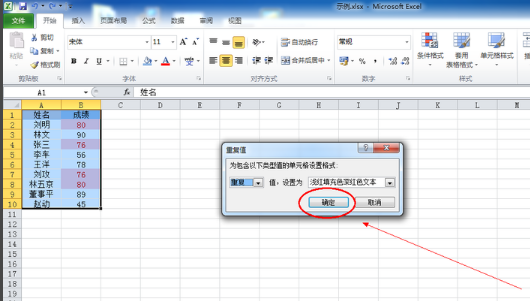
表格示例2
之后,重复的数据就会以粉红色突出色显示。
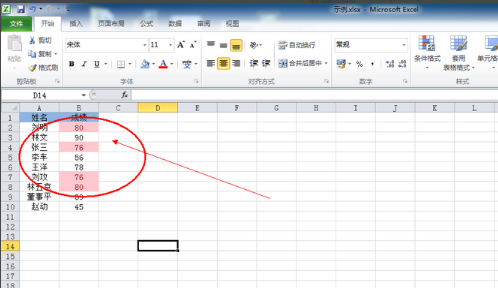
表格示例3
选中数据表格的标题行(如图中的第一行),然后分别点击菜单开始--排序和筛选--筛选,为数据表格增加筛选行。如果数据表格没有标题行,请在最前插入一空行,选中该空行作为筛选行。
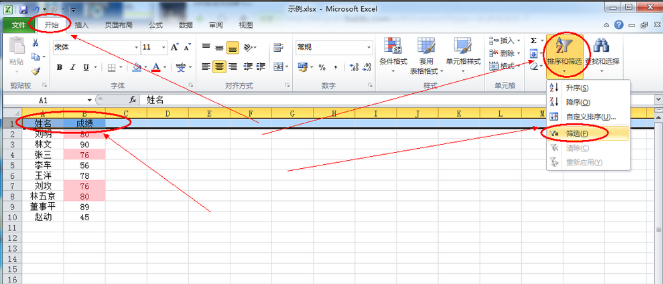
excel示例4
在需要筛选重复数据的列中,点击向下的黑三角形,选择按颜色筛选,选择其中的“粉红色”。
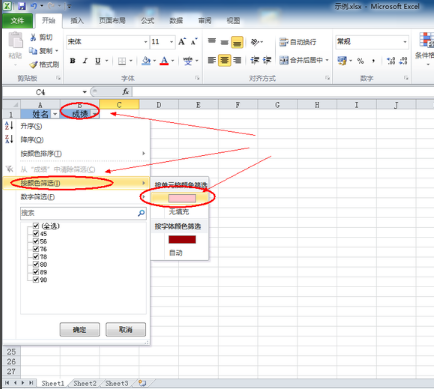
筛选示例5
筛选后显示的就是重复的数据,如果需要这部分数据,选中该数据区域,复制粘贴到其它工作表中即可。(如果想取消筛选,按Ctrl键+Z键)

表格筛选示例6
以上就是Excel中筛选功能的使用方法了。